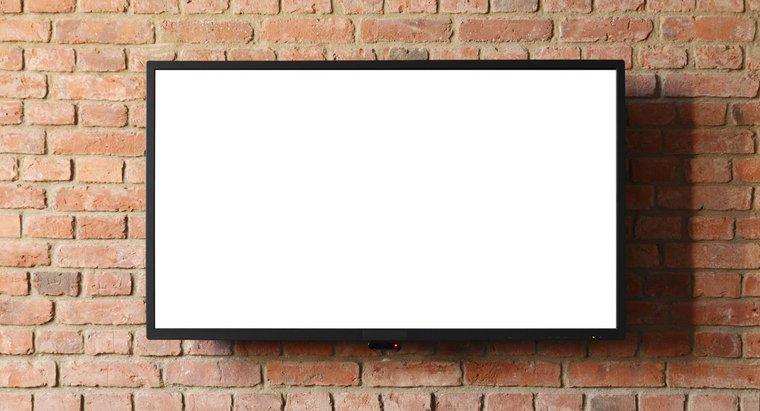Od listopada 2014 r. wyczyść pamięć podręczną w Google Chrome, klikając ikonę menu Chrome, wybierając odpowiednie opcje menu usuwania pamięci podręcznej, a następnie usuwając różne opcje pamięci podręcznej. Niektóre wersje Chrome mogą się różnić, ale podstawowy proces czyszczenia pamięci podręcznej jest taki sam.
-
Znajdź ikonę menu Chrome
Zlokalizuj ikonę menu Chrome w prawym górnym rogu przeglądarki, obok paska adresu u góry ekranu. Kliknij ikonę z trzema kreskami, aby rozwinąć menu opcji.
-
Wybierz odpowiedni wybór menu
Znajdź słowo Narzędzia lub Więcej narzędzi z menu rozwijanego. Zaznacz ten termin i inne małe okno otwiera się obok głównego menu. Jedna fraza mówi "Wyczyść dane przeglądania", a ten wybór otwiera nowe okno.
-
Wyróżnij opcje usuwania pamięci podręcznej
Osiem pól wyboru, jedno menu rozwijane i dwa przyciski pojawiają się w małym wyskakującym okienku. Trzecie pole wyboru od góry mówi Opróżnij pamięć podręczną. Inne wersje mówią Cached Images and Files. Możesz również usuwać pliki cookie, automatycznie wypełniać dane formularzy, czyścić historię przeglądania i historię pobierania. Wybierz, aby usuwać pliki z ostatnich miesięcy lub z początków czasu.
-
Wyczyść pamięć podręczną
Zaznacz pole obok opcji Pamięć podręczna, określ przedział czasu plików buforowanych, które chcesz usunąć, a następnie kliknij przycisk Wyczyść dane przeglądania. Proces zostanie zakończony po zatrzymaniu się ikony obracania i zniknięciu małego wyskakującego menu.